प्रश्न
समस्या: विंडोज ऑडियो एंडपॉइंट बिल्डर उच्च CPU उपयोग को कैसे ठीक करें?
नमस्ते। मैंने आज सुबह अपने विंडोज पीसी को चालू किया और पाया कि विंडोज ऑडियो एंडपॉइंट बिल्डर मेरे सीपीयू का 50% तक ले रहा है। मैंने इसे अक्षम करने का प्रयास किया, लेकिन फिर मेरा कंप्यूटर बिना ध्वनि के रह गया, इसलिए यह कोई विकल्प नहीं है। मैंने कई बार अपने पीसी को रीस्टार्ट करने की भी कोशिश की, लेकिन इससे कोई फायदा नहीं हुआ और यह प्रक्रिया तेज होती जा रही है। कोई मदद, कृपया?
हल उत्तर
विंडोज़ के पास यह सुनिश्चित करने के लिए बहुत सारी प्रक्रियाएं हैं कि उसके सभी कार्य इच्छित रूप से चलते हैं। यही कारण है कि, यदि आप टास्क मैनेज्ड को खोलेंगे, तो आपको दर्जनों प्रविष्टियाँ दिखाई देंगी, जिनमें से अधिकांश डोरमैट हैं और किसी भी संसाधन का उपभोग नहीं करती हैं। जब भी इसका उपयोग किया जाता है तो प्रक्रिया का उपयोग बढ़ जाता है - यह सामान्य व्यवहार है और जैसे ही प्रक्रिया अब उपयोग में नहीं है, गायब हो जाती है।
विंडोज़ में बहुत सारी प्रक्रियाएं होती हैं जो इसके कार्यों का समर्थन करती हैं, हालांकि सहसंबद्ध कार्यक्रम के कार्यों का समर्थन करने के लिए तृतीय-पक्ष प्रक्रियाओं को भी अक्सर लागू किया जाता है। विंडोज ऑडियो एंडपॉइंट बिल्डर ऑपरेटिंग सिस्टम का एक हिस्सा है, और उपयोगकर्ताओं ने देखा है कि यह बहुत अधिक सीपीयू का उपयोग कर रहा है[1] लगातार।
जैसा कि स्पष्ट है, प्रक्रिया एक अंतर्निहित है, जिसका अर्थ है कि यह विंडोज ऑपरेटिंग सिस्टम का एक हिस्सा है। अधिक सटीक होने के लिए, विंडोज ऑडियो एंडपॉइंट बिल्डर ऑडियो - स्पीकर, हेडफ़ोन और इसी तरह के बाह्य उपकरणों से संबंधित अंतिम उपकरणों को संभालता है।

विंडोज ऑडियो एंडपॉइंट बिल्डर उच्च CPU उपयोग विभिन्न परिस्थितियों में हो सकता है। कुछ उपयोगकर्ताओं ने कहा कि यह एक दिन बेतरतीब ढंग से शुरू हुआ, जबकि अन्य का दावा है कि यह समस्या उनके द्वारा सॉफ़्टवेयर या विंडोज अपडेट स्थापित करने के बाद हुई।
समस्या होने के कई कारण हो सकते हैं, उदाहरण के लिए, गलत ऑडियो सेटिंग्स, सामान्य सिस्टम बग, दूषित रजिस्ट्रियां,[2] भ्रष्ट ऑडियो ड्राइवर,[3] और अधिक। इसलिए, हम कई समाधान प्रदान करते हैं जो आपको एक बार और सभी के लिए विंडोज ऑडियो एंडपॉइंट बिल्डर उच्च CPU उपयोग को ठीक करने में मदद करनी चाहिए।
शुरू करने से पहले, हम एक शक्तिशाली पीसी मरम्मत उपकरण के साथ स्कैन चलाने की अनुशंसा करना चाहेंगे रीइमेजमैक वॉशिंग मशीन X9 - यह दूषित सिस्टम फ़ाइलों को ढूंढ सकता है और उन्हें आपके लिए स्वचालित रूप से सुधार सकता है, परिणामस्वरूप सबसे आम विंडोज मुद्दों को ठीक कर सकता है।
फिक्स 1. ध्वनि समस्या निवारक चलाएँ
क्षतिग्रस्त सिस्टम को ठीक करने के लिए, आपको का लाइसेंस प्राप्त संस्करण खरीदना होगा रीइमेज रीइमेज.
चूंकि उच्च संसाधन उपयोग का कारण बनने वाला घटक विंडोज ऑडियो से संबंधित है, इसलिए आपको नीचे बताए अनुसार समस्या निवारक चलाकर शुरू करना चाहिए।
- प्रकार समस्याओं का निवारण विंडोज़ में खोजें और दबाएं दर्ज
- चुनना अतिरिक्त समस्या निवारक दायीं तरफ
- चुनना ऑडियो बजाना और क्लिक करें समस्या निवारक चलाएँ
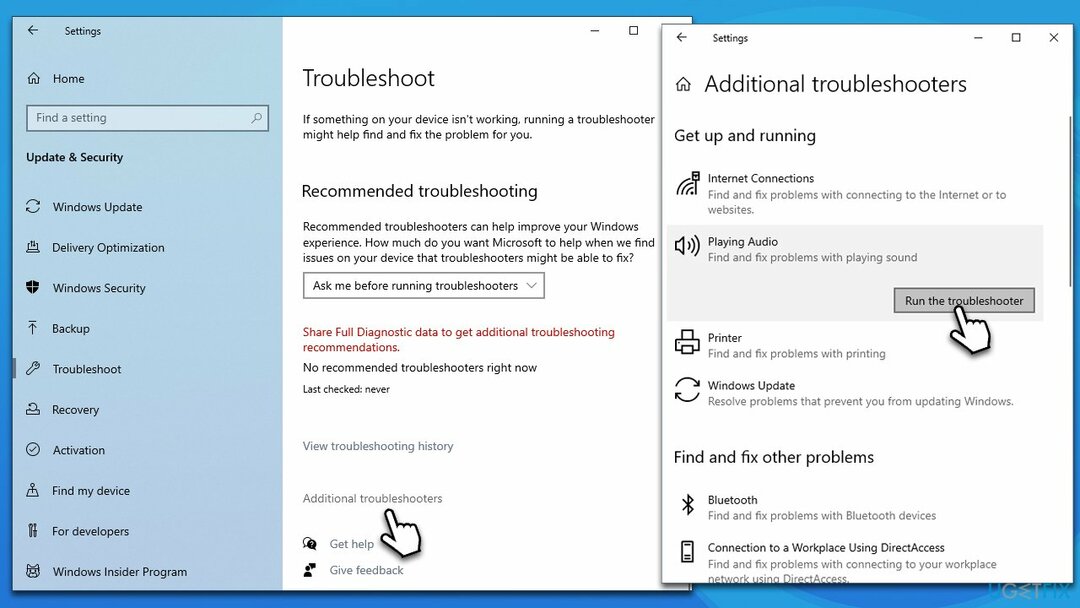
- सुझाई गई खोजों को लागू करें।
विंडोज 11 पर, यहां जाएं सेटिंग्स> सिस्टम, चुनते हैं अन्य समस्या निवारक ढूँढ़ने के लिए विंडोज ऑडियो समस्या निवारक।
फिक्स 2. ऑडियो एन्हांसमेंट अक्षम करें
क्षतिग्रस्त सिस्टम को ठीक करने के लिए, आपको का लाइसेंस प्राप्त संस्करण खरीदना होगा रीइमेज रीइमेज.
- पर राइट-क्लिक करें वक्ताओं अपने टास्कबार में आइकन और चुनें ध्वनि
- के पास जाओ प्लेबैक टैब
- अपना चुने वक्ताओं या हेडफोन जिसके आगे हरे रंग का निशान है
- क्लिक गुण निचले दाएं कोने में
- के पास जाओ वृद्धि टैब
- सही का निशान लगाना सभी संवर्द्धन को निष्क्रिय करें और क्लिक करें आवेदन करना और ठीक है।
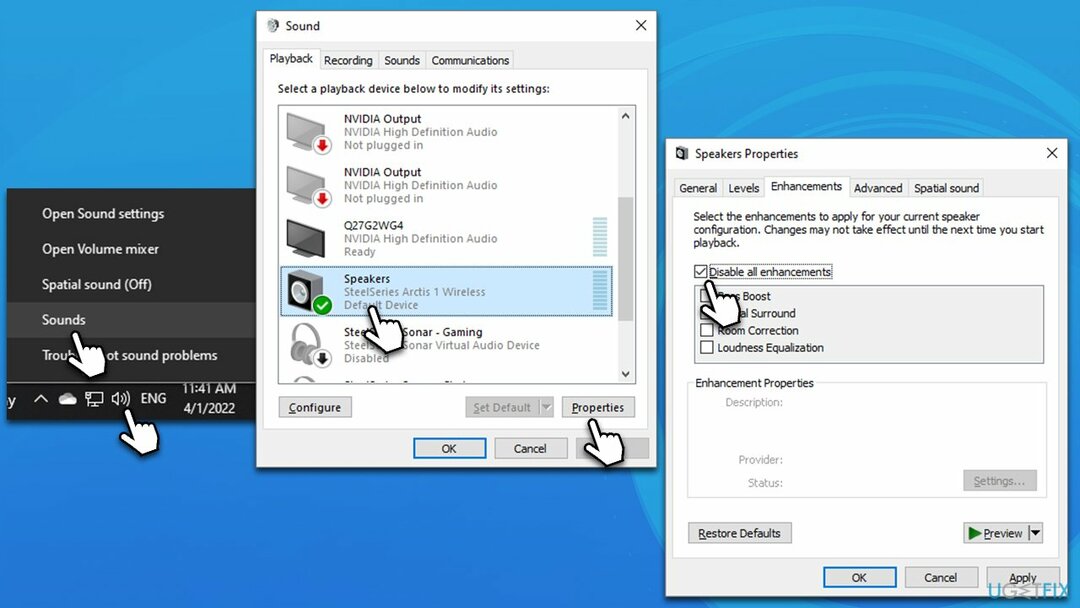
फिक्स 3. अपने ऑडियो को नियंत्रित करने के लिए एप्लिकेशन को रोकें
क्षतिग्रस्त सिस्टम को ठीक करने के लिए, आपको का लाइसेंस प्राप्त संस्करण खरीदना होगा रीइमेज रीइमेज.
- एक्सेस करने के लिए पिछले समाधान में दिए गए चरणों का पालन करें ध्वनि गुण फिर एक बार
- के पास जाओ विकसित टैब
- को अनचेक करें ऐप्स को इस उपकरण का अनन्य नियंत्रण लेने दें चेक बॉक्स
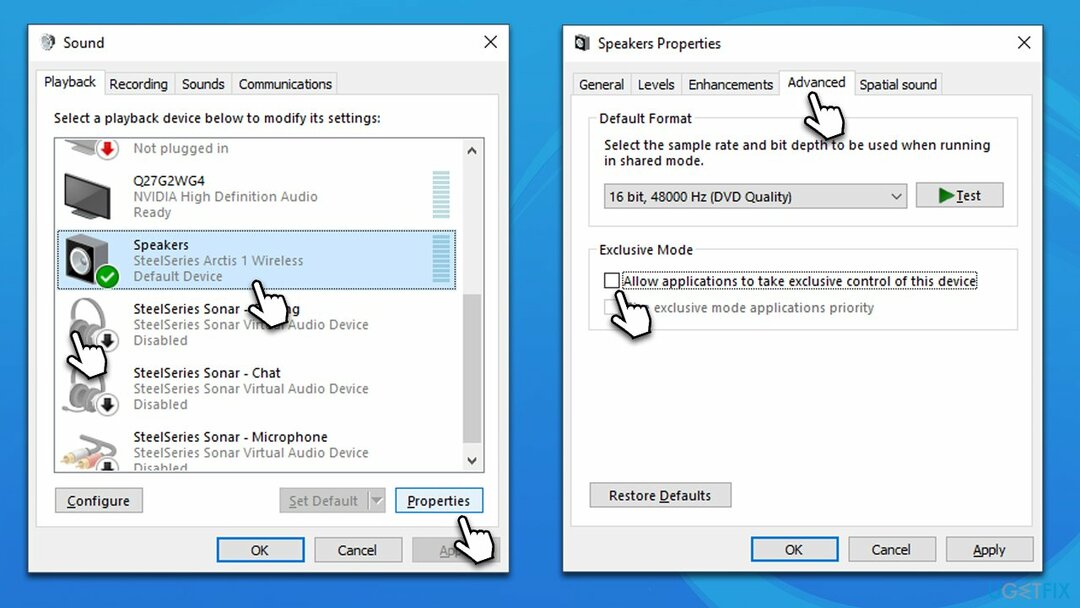
- क्लिक आवेदन करना और ठीक है।
फिक्स 4. नवीनतम ऑडियो ड्राइवर स्थापित करें
क्षतिग्रस्त सिस्टम को ठीक करने के लिए, आपको का लाइसेंस प्राप्त संस्करण खरीदना होगा रीइमेज रीइमेज.
पुराने या भ्रष्ट ऑडियो ड्राइवर विंडोज ऑडियो एंडपॉइंट बिल्डर हाई सीपीयू का कारण बन सकते हैं। उन्हें निम्नानुसार अद्यतन करने का प्रयास करें:
- प्रकार अपडेट करना विंडोज़ में खोज और हिट दर्ज
- क्लिक अद्यतन के लिए जाँच और उपलब्ध सब कुछ स्थापित करें
- तब दबायें वैकल्पिक अपडेट देखें
- खोजो ड्राइवर अपडेट अनुभाग, चेकबॉक्स पर टिक करें, और क्लिक करें डाउनलोड करो और इंस्टॉल करो
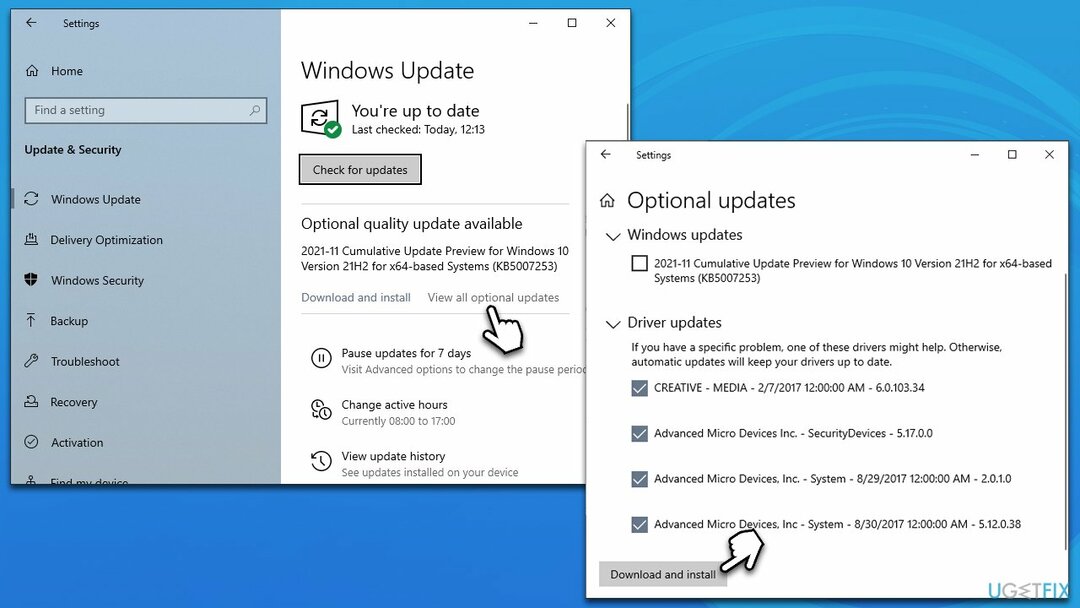
- पुनर्प्रारंभ करें आपका कंप्यूटर।
विंडोज सभी आवश्यक ड्राइवर अपडेट खोजने में विफल हो सकता है, इसलिए हम डिवाइस निर्माता की आधिकारिक वेबसाइट से प्रासंगिक ड्राइवरों को डाउनलोड करने या उपयोग करने की सलाह देते हैं ड्राइवर फिक्स ड्राइवर अपडेटर - यह आपको ड्राइवर की समस्याओं को हमेशा के लिए भूल जाएगा।
फिक्स 5. ऑडियो ड्राइवर को पुनर्स्थापित करें
क्षतिग्रस्त सिस्टम को ठीक करने के लिए, आपको का लाइसेंस प्राप्त संस्करण खरीदना होगा रीइमेज रीइमेज.
यदि ऑडियो ड्राइवरों को अपडेट करने से मदद नहीं मिली, तो आपको वर्तमान में स्थापित एक को हटाने के बाद इसे फिर से स्थापित करना चाहिए। इन चरणों का पालन करें:
- पर राइट-क्लिक करें शुरू करना और उठाओ डिवाइस मैनेजर (या टाइप डिवाइस मैनेजर विंडोज़ खोज में)
- इसका विस्तार करें ध्वनि, वीडियो और गेम नियंत्रक खंड
- अपना ऑडियो ड्राइवर चुनें, उदा., NVIDIA हाई डेफिनिशन ऑडियो या इंटेल आर
- राइट-क्लिक करें और चुनें डिवाइस अनइंस्टॉल करें
- नए प्रॉम्प्ट में, टिक करें इस डिवाइस के लिए ड्राइवर सॉफ़्टवेयर हटाएं और क्लिक करें स्थापना रद्द करें
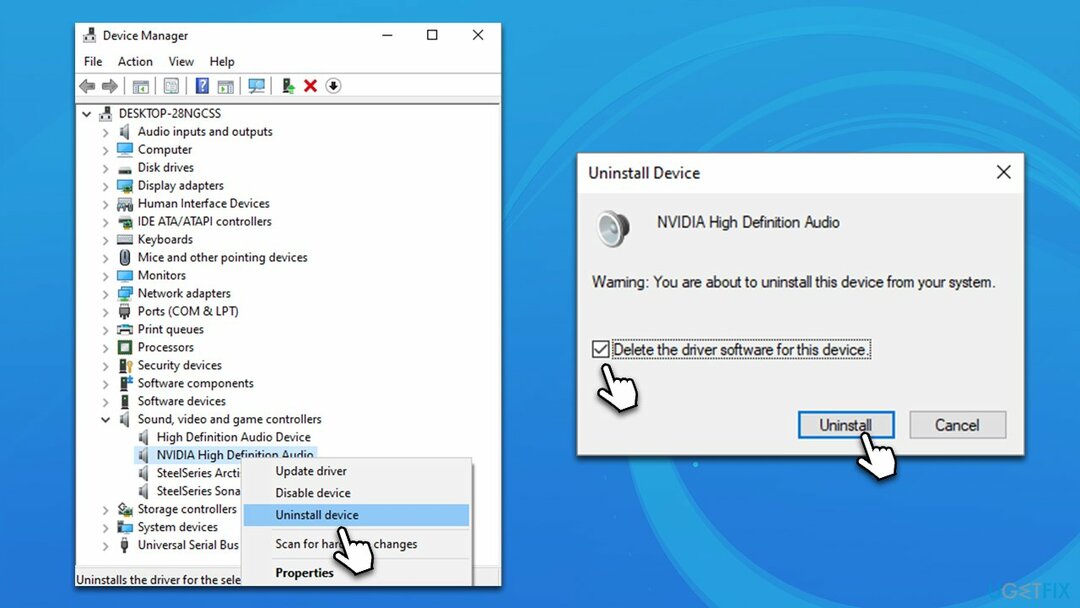
- ऑन-स्क्रीन निर्देशों का पालन करें और पुनर्प्रारंभ करें आपका पीसी एक बार समाप्त हो गया
- अब डाउनलोड करें और इंस्टॉल करें नवीनतम ऑडियो ड्राइवर ऊपर वर्णित विधियों में से एक का उपयोग करना।
फिक्स 6. एसएफसी और डीआईएसएम चलाएं
क्षतिग्रस्त सिस्टम को ठीक करने के लिए, आपको का लाइसेंस प्राप्त संस्करण खरीदना होगा रीइमेज रीइमेज.
दूषित फ़ाइलों के लिए अपने सिस्टम की जाँच करने के लिए, उन्नत कमांड प्रॉम्प्ट के माध्यम से कमांड चलाएँ।
- विंडोज सर्च में टाइप करें अध्यक्ष एवं प्रबंध निदेशक
- पर राइट-क्लिक करें सही कमाण्ड और चुनें व्यवस्थापक के रूप में चलाएं
- कब प्रयोगकर्ता के खाते का नियंत्रण दिखाता है, क्लिक करें हां
- नई विंडो में, निम्न कमांड का उपयोग करें और दबाएं दर्ज:
एसएफसी / स्कैनो - स्कैन समाप्त होने तक प्रतीक्षा करें, और फिर निम्न आदेश चलाएँ (दबाएँ दर्ज प्रत्येक के बाद):
DISM /ऑनलाइन /क्लीनअप-इमेज /चेकहेल्थ
DISM /ऑनलाइन /क्लीनअप-इमेज /स्कैनहेल्थ
DISM /ऑनलाइन /क्लीनअप-इमेज /RestoreHealth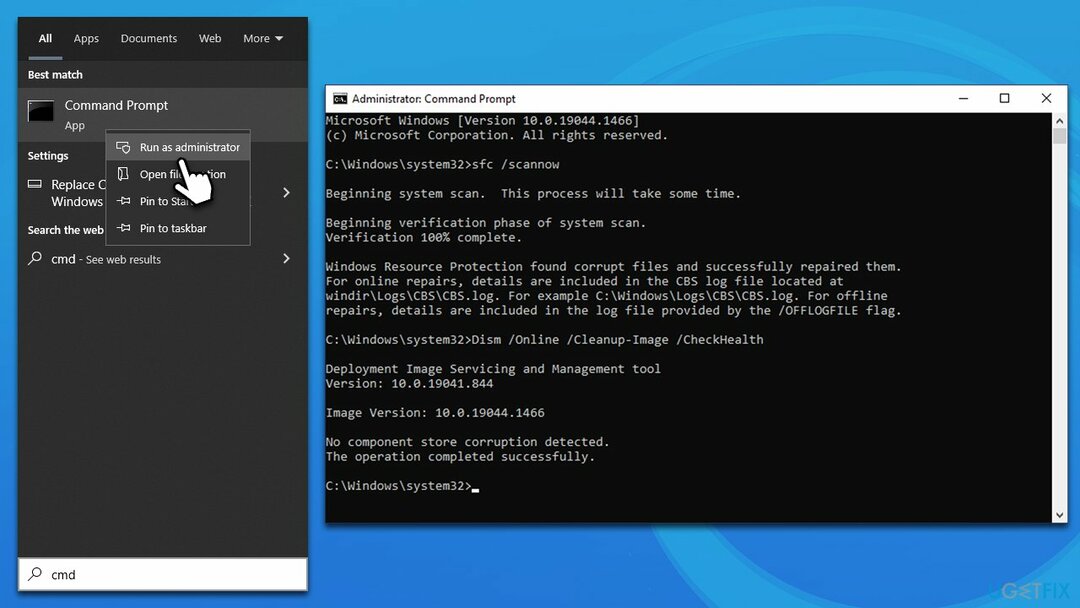
- पूरा होने पर, रीबूट आपका पीसी।
ऐसे ही विषय जो आपको रुचिकर लग सकते हैं:
- Msedgewebview2.exe उच्च CPU उपयोग
- दूरस्थ प्रक्रिया उच्च CPU उपयोग को कॉल करें
- Explorer.exe उच्च CPU और मेमोरी उपयोग
- NVIDIA कंटेनर उच्च CPU उपयोग.
अपनी त्रुटियों को स्वचालित रूप से सुधारें
ugetfix.com टीम उपयोगकर्ताओं को उनकी त्रुटियों को दूर करने के लिए सर्वोत्तम समाधान खोजने में मदद करने के लिए अपना सर्वश्रेष्ठ प्रयास कर रही है। यदि आप मैन्युअल मरम्मत तकनीकों के साथ संघर्ष नहीं करना चाहते हैं, तो कृपया स्वचालित सॉफ़्टवेयर का उपयोग करें। सभी अनुशंसित उत्पादों का परीक्षण और हमारे पेशेवरों द्वारा अनुमोदित किया गया है। आप अपनी त्रुटि को ठीक करने के लिए जिन टूल का उपयोग कर सकते हैं, वे नीचे सूचीबद्ध हैं:
प्रस्ताव
इसे अब करें!
डाउनलोड फिक्सख़ुशी
गारंटी
इसे अब करें!
डाउनलोड फिक्सख़ुशी
गारंटी
यदि आप रीइमेज का उपयोग करके अपनी त्रुटि को ठीक करने में विफल रहे हैं, तो सहायता के लिए हमारी सहायता टीम से संपर्क करें। कृपया, हमें उन सभी विवरणों के बारे में बताएं जो आपको लगता है कि हमें आपकी समस्या के बारे में पता होना चाहिए।
यह पेटेंट मरम्मत प्रक्रिया 25 मिलियन घटकों के डेटाबेस का उपयोग करती है जो उपयोगकर्ता के कंप्यूटर पर किसी भी क्षतिग्रस्त या गुम फ़ाइल को प्रतिस्थापित कर सकती है।
क्षतिग्रस्त सिस्टम को ठीक करने के लिए, आपको का लाइसेंस प्राप्त संस्करण खरीदना होगा रीइमेज मैलवेयर हटाने का उपकरण।

पूरी तरह से गुमनाम रहने के लिए और आईएसपी और को रोकने के लिए जासूसी से सरकार आप पर, आपको नियोजित करना चाहिए निजी इंटरनेट एक्सेस वीपीएन. यह आपको सभी सूचनाओं को एन्क्रिप्ट करके पूरी तरह से गुमनाम रहते हुए इंटरनेट से जुड़ने की अनुमति देगा, ट्रैकर्स, विज्ञापनों के साथ-साथ दुर्भावनापूर्ण सामग्री को भी रोकेगा। सबसे महत्वपूर्ण बात यह है कि आप उन अवैध निगरानी गतिविधियों को रोकेंगे जो एनएसए और अन्य सरकारी संस्थान आपकी पीठ पीछे कर रहे हैं।
कंप्यूटर का उपयोग करते समय किसी भी समय अप्रत्याशित परिस्थितियां हो सकती हैं: यह बिजली कटौती के कारण बंद हो सकता है, a ब्लू स्क्रीन ऑफ डेथ (बीएसओडी) हो सकता है, या जब आप कुछ समय के लिए चले गए तो मशीन को यादृच्छिक विंडोज अपडेट मिल सकता है मिनट। परिणामस्वरूप, आपका स्कूलवर्क, महत्वपूर्ण दस्तावेज़ और अन्य डेटा खो सकता है। सेवा वापस पाना खोई हुई फ़ाइलें, आप उपयोग कर सकते हैं डेटा रिकवरी प्रो - यह उन फ़ाइलों की प्रतियों के माध्यम से खोज करता है जो अभी भी आपकी हार्ड ड्राइव पर उपलब्ध हैं और उन्हें जल्दी से पुनर्प्राप्त करता है।